Egy Outlook-csoport törlése a Csoportbeállítások között végezhető el
- Az Outlook-csoportok rendkívül hasznosak lehetnek, mivel hozzáférést kap egy megosztott postafiókhoz és naptárhoz.
- A csoportok törlése meglehetősen egyszerű, és ha Ön a csoport tulajdonosa, ezt a csoport beállításaiból is megteheti.

Az Outlook-csoportok hasznosak, mert hozzáférést biztosítanak egy megosztott postafiókhoz és naptárhoz, de elgondolkozott már azon, hogyan törölhet Outlook-csoportot?
Ha már nem kell kezelnie egy csoportot, egyszerűen törölheti azt, de ne feledje, hogy ezzel törli az adott csoporthoz tartozó összes adatot.
A törölt csoport azonban legfeljebb 30 napig visszaállítható, de ehhez az informatikai rendszergazda segítségére van szükség. A mai útmutatóban közelebbről megvizsgáljuk, hogyan lehet megfelelően eltávolítani egy csoportot, ezért kezdjük is.
Miért nem tudom törölni a csoportos e-maileket az Outlookban?
- A csoportos e-mailek Outlookban való törléséhez csoporttulajdonosnak kell lennie, vagy jogosultsággal kell rendelkeznie az e-mailek törlésére.
- Néha technikai hibák megzavarhatják ezt a folyamatot, és a felhasználók arról számolnak be, hogy várnak egy kicsit a változtatások alkalmazására.
Ez nem váratlan, mivel különbség van egyetlen e-mail és a teljes csoportszál törlése között.
A csoportszál több e-mailt tartalmaz, amelyek két vagy több csoporttaghoz kapcsolódhatnak. A törléssel eltávolítja a teljes beszélgetést több felhasználó számára, ezért ehhez további engedélyekre van szükség.
Hogyan törölhetek egy csoportot az Outlookban?
1. Használja az Outlook alkalmazást
- Nyissa meg az Outlookot, és keresse meg csoportját a bal oldali ablaktáblában Csoportok.
- Most válassza ki Csoport szerkesztése a szalag menüből. Ezzel megnyílik az Outlook csoportkezelési ablaka.

- Kattints a Csoport törlése gomb.
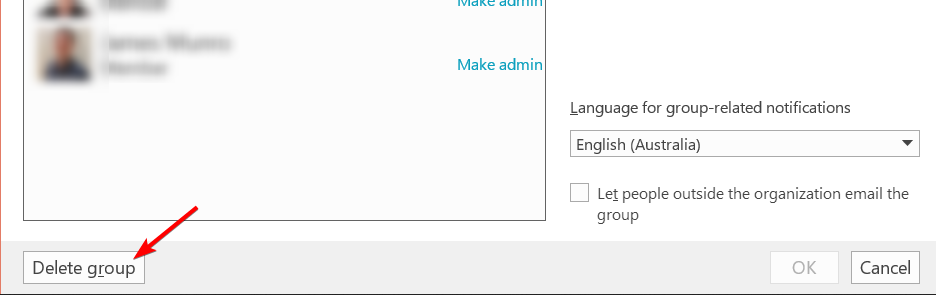
- Jelölje be Megértettem, hogy a csoport összes tartalma törlésre kerül és kattintson rá Töröl.
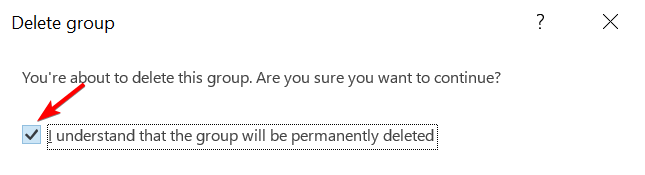
Ezt követően a csoport az összes adattal együtt törlődik.
2. Használja az Outlook Web alkalmazást
- A bal oldali ablaktáblában keresse meg Csoportok és onnan válassza ki a csoportját.
- Kattintson a Több ikonra, és válassza ki Beállítások.
- Most kattintson rá Csoport szerkesztése.
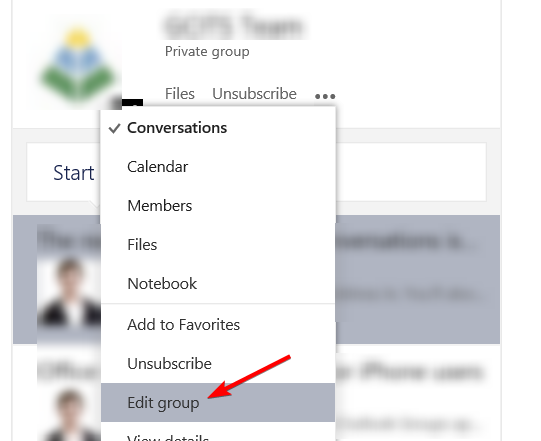
- Keresse meg a Csoport törlése opciót, és kattintson rá.

- Jelölje be Megértettem, hogy a csoport összes tartalma törlésre kerül és válassz Töröl.
Ne feledje, hogy a lépések kissé eltérőek lehetnek, ha az Outlook for the Web régebbi verzióját használja.
- Hogyan tartsuk kiválasztva az Outlook naptárait
- A keresőmappák használata az Outlookban
- Hogyan lehet elrejteni a befejezett feladatokat az Outlookban
- Hogyan találhatok meg egy mappát, amelyet véletlenül áthelyeztem az Outlookban
- 4 módszer az EML-fájlok megnyitására az Outlookban
3. Használja az iOS alkalmazást
- Nyissa meg a Outlook alkalmazás iOS-eszközén.
- A mappapanelen válassza a lehetőséget Csoportok.
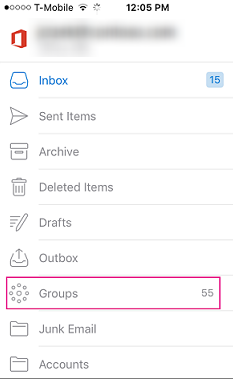
- Ezután válassza ki a csoportot.
- Koppintson a csoport nevére, és válassza ki Szerkesztés.

- Görgessen az oldal aljára, és érintse meg a gombot Csoport törlése.
- típus töröl erősítse meg a csoport törlését, majd válassza a lehetőséget Csoport törlése.
Ne feledje, hogy a megoldás működéséhez le kell töltenie Először az Outlook for iPhone.
Amint láthatja, a csoportok törlése a Microsoft 365-ben meglehetősen egyszerű, de a lépések kissé eltérhetnek az Outlook-verziótól függően.
Ha többet szeretne megtudni erről a funkcióról, javasoljuk, hogy tekintse meg útmutatónkat hozzon létre egy csoportos e-mailt az Outlookban.
Most, hogy tudja, hogyan kell törölni egy Outlook-csoportot, tudassa velünk, hogy melyiket szeretné törölni. Várjuk válaszaitokat a megjegyzés rovatban.

